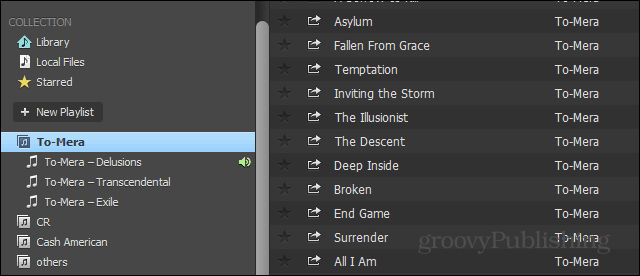Jak wyczyścić historię wyszukiwania w Mapach Google
Google Mapy Google Bohater / / June 16, 2022

Ostatnia aktualizacja

Chcesz wyczyścić historię wyszukiwania w Mapach Google? Możesz to łatwo zrobić na komputerze PC, Mac lub telefonie komórkowym. Ten przewodnik pokaże Ci, jak.
Gdziekolwiek jesteś, Google Cię obserwuje — jeśli masz dane lokalizacji włączone, to znaczy.
O ile nie zrezygnujesz, Google rejestruje wiele informacji o Tobie, od tego, gdzie byłeś, do tego, czego szukałeś. To nie tylko duży zasięg technologiczny — może to być przydatny sposób znajdowania lokalizacji, w których byłeś lub wyszukiwałeś w przeszłości.
Istnieją jednak oczywiste obawy dotyczące prywatności. Jeśli chcesz wyczyścić historię wyszukiwania w Mapach Google, wykonaj poniższe czynności.
Jak wyczyścić historię wyszukiwania w Mapach Google na komputerach PC i Mac?
Najszybszym sposobem wyczyszczenia historii wyszukiwania w Mapach Google jest uzyskanie dostępu do historii lokalizacji na koncie Google. Możesz to zrobić szybko na komputerze PC lub Mac za pomocą przeglądarki internetowej.
Aby wyczyścić historię wyszukiwania w Mapach Google na komputerze PC lub Mac:
- Otworzyć Witryna Google Moja aktywność i zaloguj się.
- Wybierz Aktywność w internecie i aplikacjach opcja na pierwszej stronie.
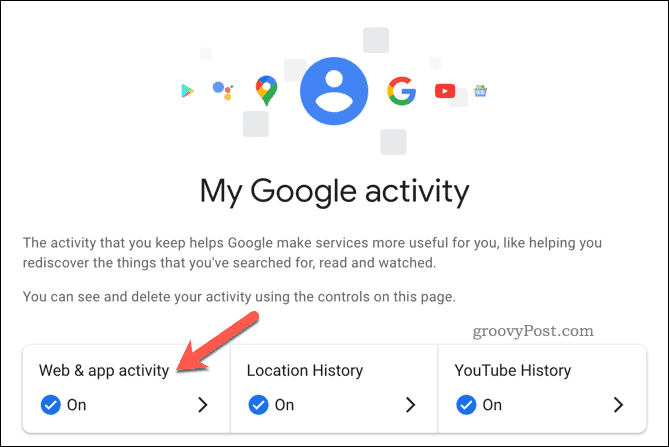
- Pod Zobacz i usuń aktywność, wciśnij mapy Google Ikona.
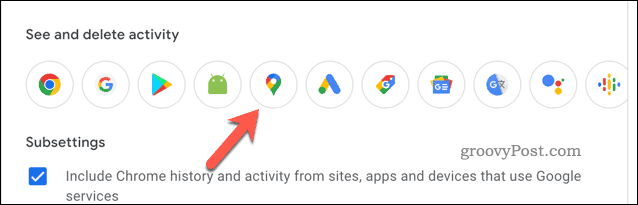
- Na Aktywność w Mapach stronę, wybierz Usuwać przycisk.
- Z menu wybierz przedział czasu usuwania, którego chcesz użyć — Mapy Google zaczną automatycznie usuwać Twoje dane.
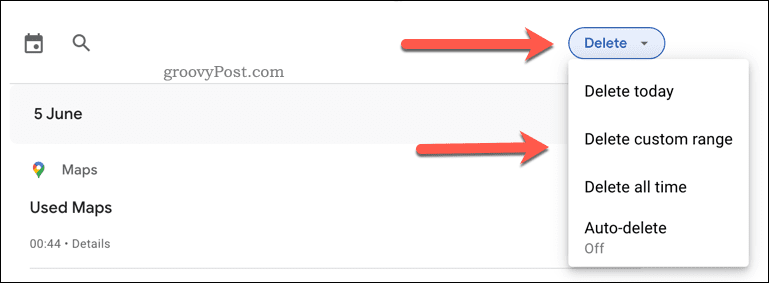
- Po zakończeniu usuwania naciśnij OK potwierdzać.
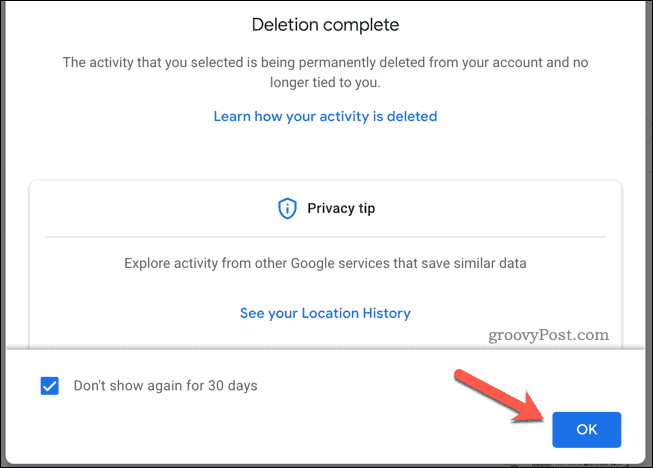
Po wyczyszczeniu historii wyszukiwania w Mapach Google możesz chcieć: skonfiguruj Google, aby automatycznie usuwał Twoje dane później.
Jak wyczyścić historię wyszukiwania w Mapach Google na urządzeniach mobilnych?
Historię wyszukiwania w Mapach Google możesz też wyczyścić w aplikacji Mapy Google. Chociaż poniższe kroki zostały napisane z myślą o Androidzie, użytkownicy iPhone'a i iPada również powinni mieć możliwość ich wykonania.
Aby wyczyścić historię wyszukiwania w Mapach Google na Androidzie, iPhonie i iPadzie:
- Otwórz aplikację Mapy Google.
- Stuknij ikonę swojego profilu (w prawym górnym rogu).
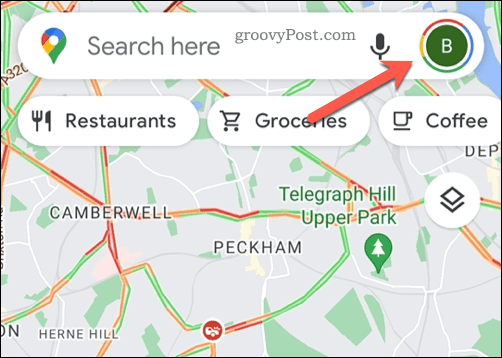
- Z wyskakującego menu wybierz właściwe konto Google.
- Uzyskiwać Ustawienia.
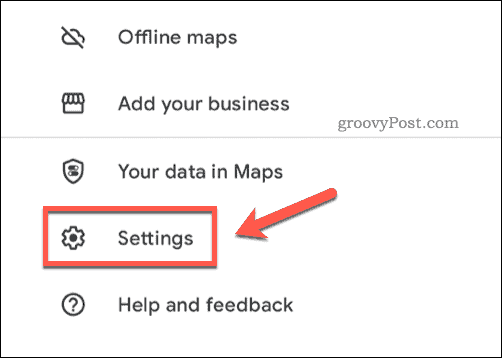
- W Ustawienia, Wybierz Historia Map.
- Uzyskiwać Usuwać i wybierz przedział czasu usuwania do użycia.
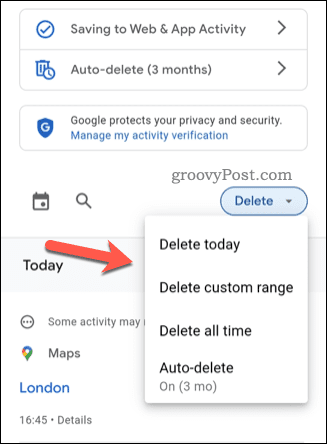
Po wybraniu przedziału czasu Mapy Google natychmiast usuną Twoją historię wyszukiwania.
Jak automatycznie usunąć historię wyszukiwania w Mapach Google
Chcesz uniemożliwić Google rejestrowanie Twojej historii wyszukiwania w Mapach Google? Możesz skonfigurować swoje konto, aby automatycznie usuwać dane.
Na PC i Mac
Użytkownicy komputerów PC i Mac mogą to zrobić za pomocą Witryna Mapy Google Moja aktywność. Stamtąd naciśnij Ausuwać automatycznie opcja.
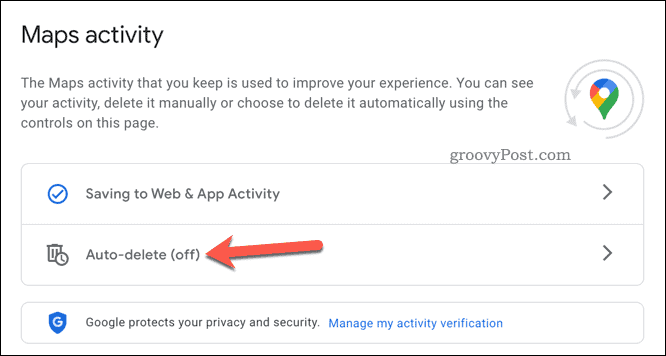
W wyskakującym okienku wybierz odpowiedni przedział czasowy z Automatycznie usuwaj aktywność starszą niż rozwijanego menu, a następnie naciśnij Następny > Potwierdzać.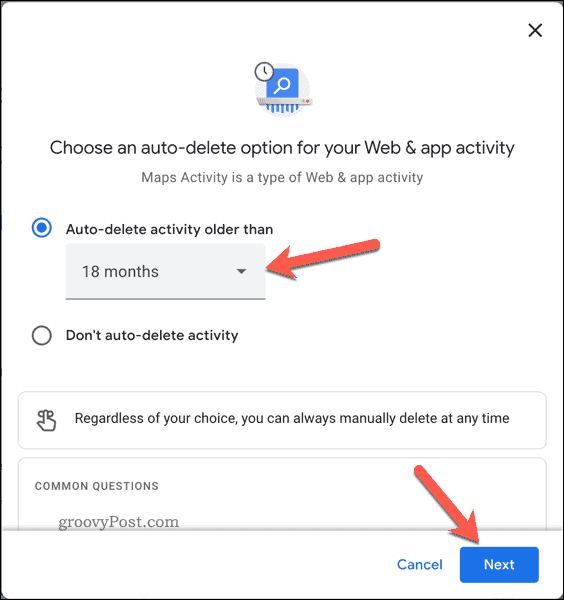
Na Androidzie, iPhonie i iPadzie
Użytkownicy mobilni będą musieli uzyskać dostęp do Ustawienia menu, otwierając Mapy Google i naciskając ikona profilu > Ustawienia > Historia mapy. Stamtąd dotknij Automatyczne usuwanie.
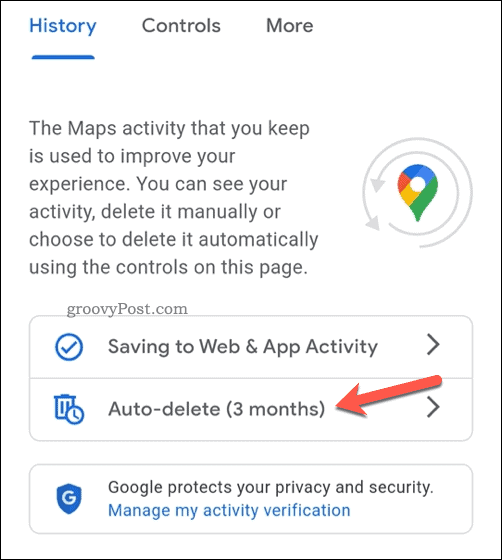
Wybierz przedział czasowy z Automatycznie usuwaj aktywność starszą niż rozwijane menu i dotknij Następny > Potwierdzać.
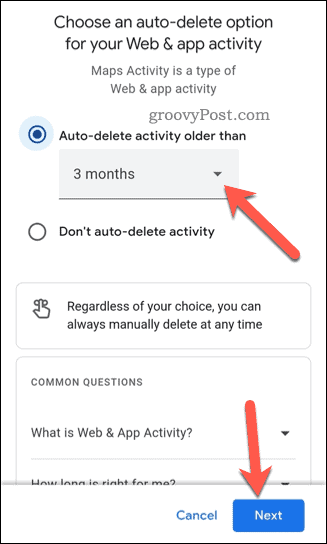
Zmiana ustawienia zostanie zastosowana na Twoim koncie Google. Jeśli zmienisz to ustawienie w aplikacji Mapy Google, Twoja historia wyszukiwania zostanie również usunięta na komputerach PC i Mac.
Śledzenie danych Google
Jeśli wykonałeś powyższe kroki, powinieneś być w stanie wyczyścić historię wyszukiwania w Mapach Google. Pamiętaj, aby wyłączyć śledzenie lokalizacji i ustawienia historii wyszukiwania na swoim koncie Google. Uniemożliwi to Google rejestrowanie informacji o Tobie, ale tylko jeśli wolisz to w ten sposób.
Chcesz wiedzieć, jakie informacje o Tobie ma Google? Możesz pobierz swoje dane osobowe z Google i szukaj siebie. Jeśli masz już dość nadmiernego zasięgu Google, zawsze możesz usuń swoje konto Google całkowicie.
Jak znaleźć klucz produktu Windows 11?
Jeśli potrzebujesz przenieść klucz produktu Windows 11 lub po prostu potrzebujesz go do czystej instalacji systemu operacyjnego,...
Jak wyczyścić pamięć podręczną Google Chrome, pliki cookie i historię przeglądania?
Chrome doskonale radzi sobie z przechowywaniem historii przeglądania, pamięci podręcznej i plików cookie, aby zoptymalizować wydajność przeglądarki online. Jej jak...
Dopasowywanie cen w sklepie: jak uzyskać ceny online podczas zakupów w sklepie?
Kupowanie w sklepie nie oznacza, że musisz płacić wyższe ceny. Dzięki gwarancjom równoważenia cen możesz uzyskać rabaty online podczas zakupów w...
Jak podarować subskrypcję Disney Plus za pomocą cyfrowej karty podarunkowej
Jeśli cieszyłeś się Disney Plus i chcesz podzielić się nim z innymi, oto jak kupić subskrypcję Disney+ Gift za...